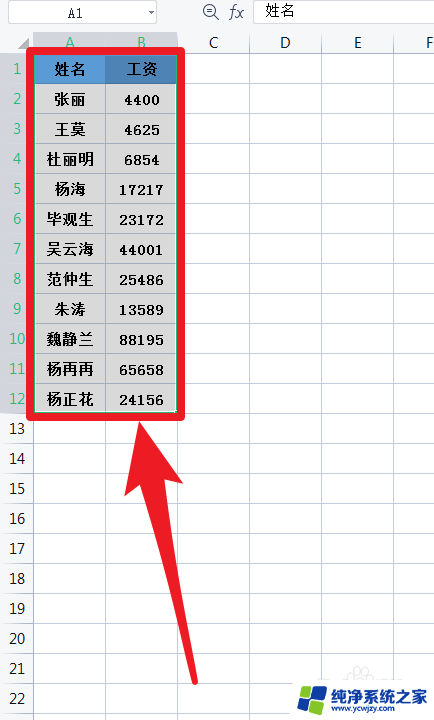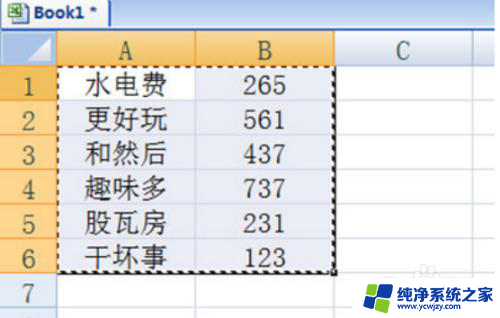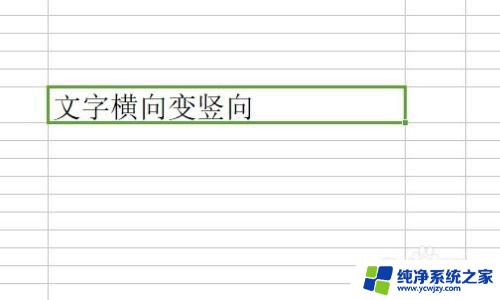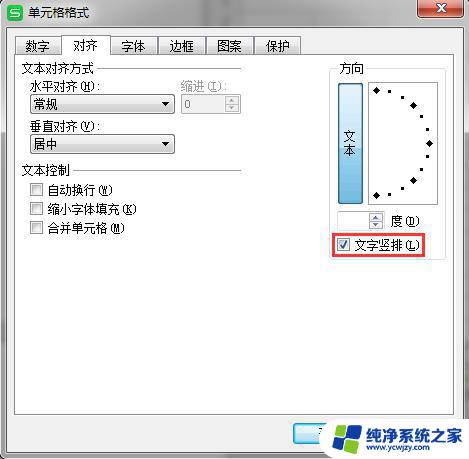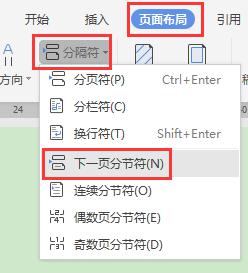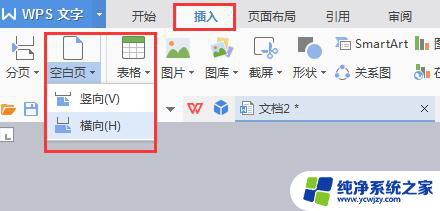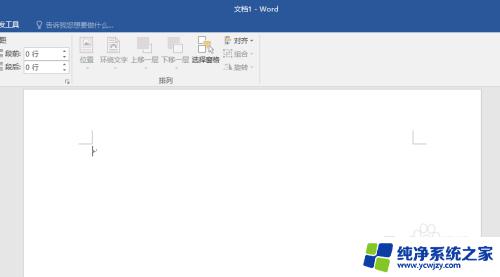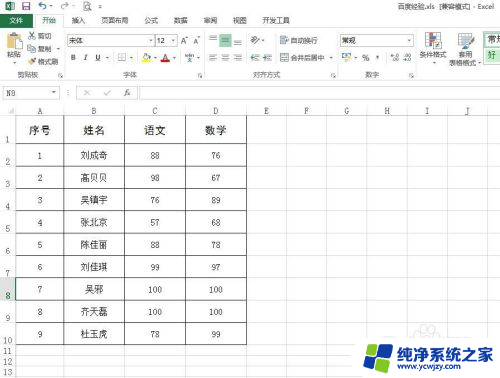excel把横向数据改成纵向数据 Excel表格横向转竖向的方法
更新时间:2024-01-06 11:53:46作者:yang
在日常工作中,我们常常会遇到需要将Excel表格中的横向数据改成纵向数据的情况,这种转换可以使数据更加清晰、直观,方便我们进行数据分析和处理。如何实现Excel表格横向转竖向呢?在本文中我们将介绍一种简便的方法,帮助大家轻松完成这一转换任务。无论您是初学者还是有一定经验的Excel用户,相信本文都能为您提供一些有用的技巧和指导。让我们一起来了解这个方法吧!
具体方法:
1.打开Excel文件,选择需要更改的数据;
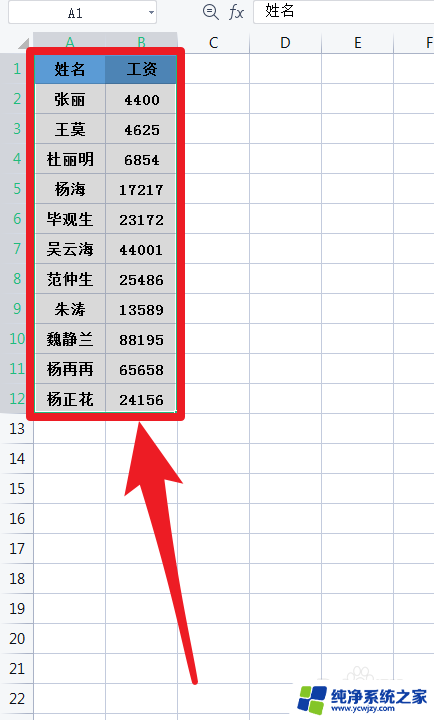
2.按鼠标右键,选择【复制】;
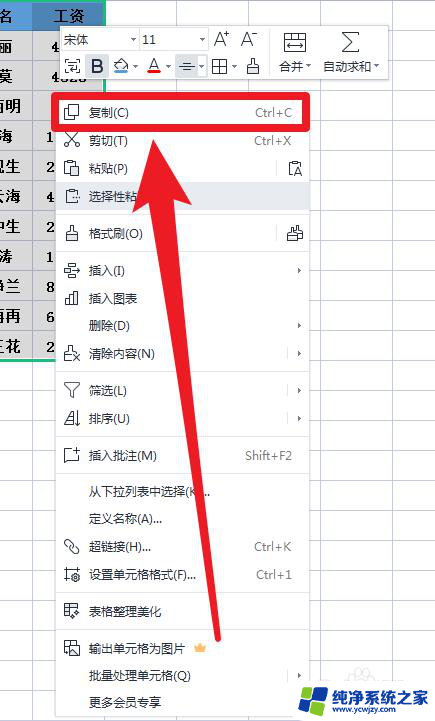
3.在空格单元格上按鼠标右键,按【选择性粘贴】选项;
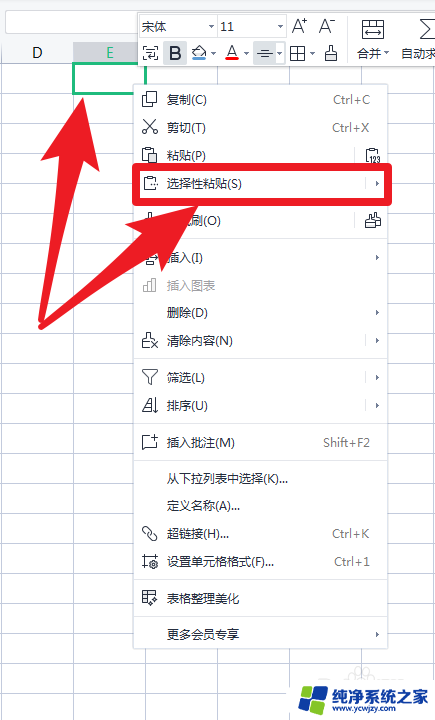
4.按【选择内容转置】即可;
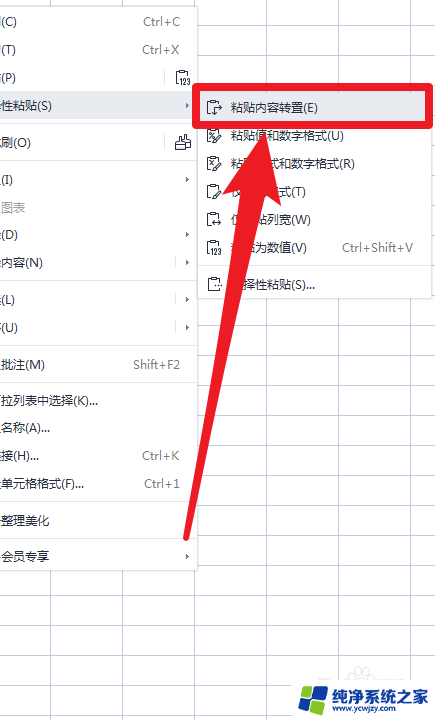
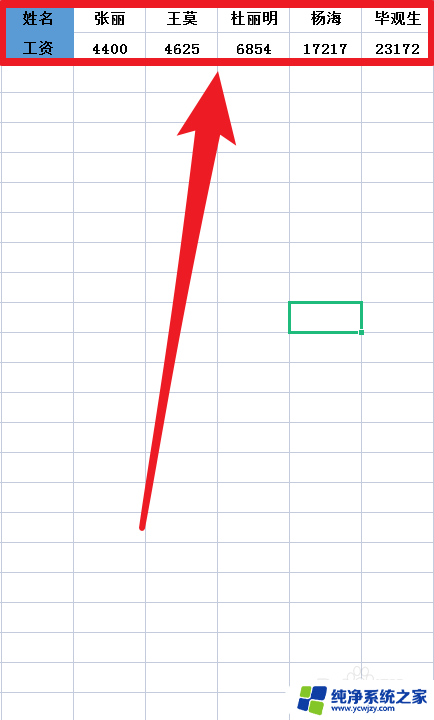
5.以上就是excel把横向数据改成纵向数据的步骤,希望对大家有帮助!
以上就是Excel将横向数据转换为纵向数据的全部内容,如果遇到这种情况,你可以按照以上步骤解决问题,非常简单快速。